Veamos cómo crear Expedientes en TravelSeller y cómo gestionar los Expedientes que se vayan generando automáticamente a través de la venta online de TravelSeller.
Para empezar, en el menú lateral izquierdo, pulsaremos sobre "Pedidos y Expedientes".
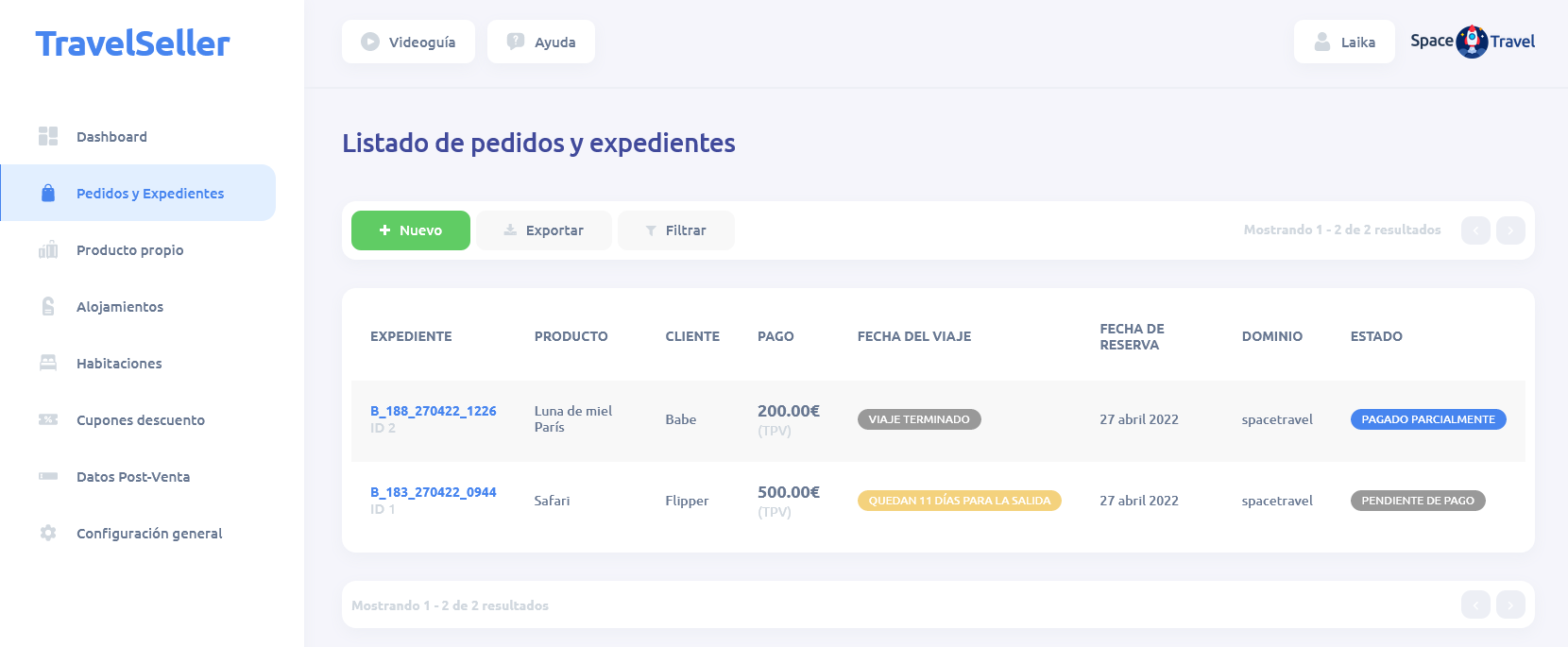
En esta pantalla podremos ver un listado de todos los pedidos y expedientes que existen, hacer filtrados, o exportar los datos.
Comenzaremos creando un nuevo Expediente, para ello pulsaremos en Nuevo.
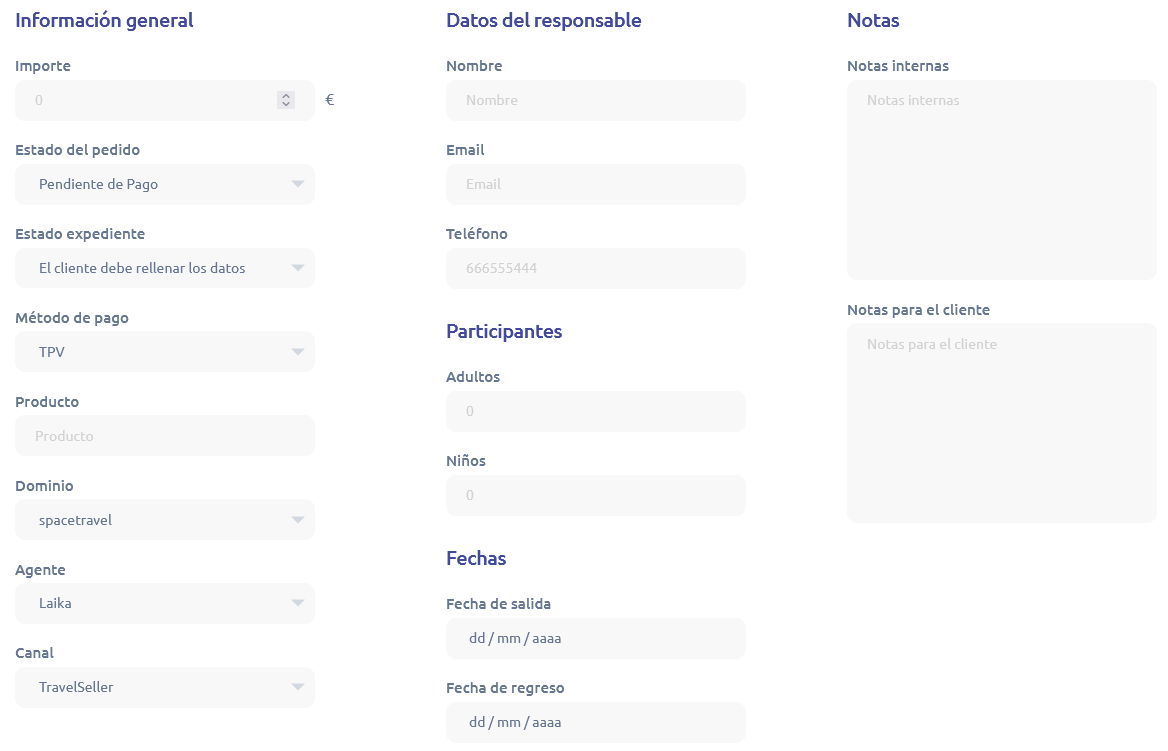
En esta nueva pantalla, iremos rellenando los distintos campos:
Una vez completada toda la información, presionaremos el botón Guardar cambios.
Vemos que el expediente se ha creado, y ahora aparecen nuevas pestañas y una barra superior, veamos con cada una de esas nuevas secciones.

En la barra superior, encontramos 3 botones:
Al hacer click se habrirá una ventana nueva donde podremos escoger una plantilla predefinida y personalizar nuestro mensaje.
Recuerda que los textos entre llaves son variables predefinidas, que no debemos modificar, ya que cargarán sus contenidos automáticamente.
Una vez tengamos listo el correo haremos click en Enviar.
Veamos ahora cada una de las nuevas pestañas.
Aquí podemos ver los datos de cada participante, o añadirlos nosotros mismos en el caso de disponer ya de esa información.
Además, podemos indicar los alojamientos y los servicios con los que cuenta este expediente, o ver los que han sido seleccionados por el cliente a través de la venta online de TravelSeller.
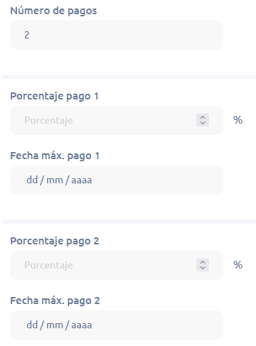
Aquí podemos configurar cuantos pagos tendrá que realizar el cliente, y los porcentajes y fechas para cada uno de los pagos.
En el caso de que ya estén creadas estas notas de pago, nos aparecerán los pagos que ya ha realizado nuestro cliente, e incluso podemos nosotros añadir pagos de forma manual, descargando un recibo haciendo click en el botón de descarga que aparece junto a cada pago.
Aquí podremos añadir documentos a este expediente, haciéndolos visibles o no por el cliente.
A estos documentos podemos añadirles un título identificativo, y podemos añadir tantos como necesitemos.
Si no los hacemos visibles por el cliente, nos servirán para nuestra gestión como agencia, mientras que los que sean visibles por el cliente nos servirán para ofrecer información necesaria en la página de pedido del cliente.
Por último, indicar que puedes borrar un documento haciendo click en el icono de la papelera.
Además de estas pestañas, podemos añadir nuevas desde Datos Post-Venta, situado en el menú lateral izquierdo.
Indica el dominio con el que te registraste en TravelSeller y podrás acceder a tu panel propio.